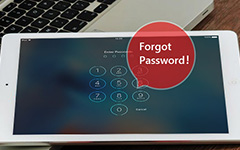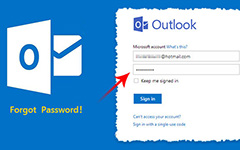Κορυφαίες μέθοδοι 4 για επαναφορά Ξεχάσατε τον κωδικό iCloud
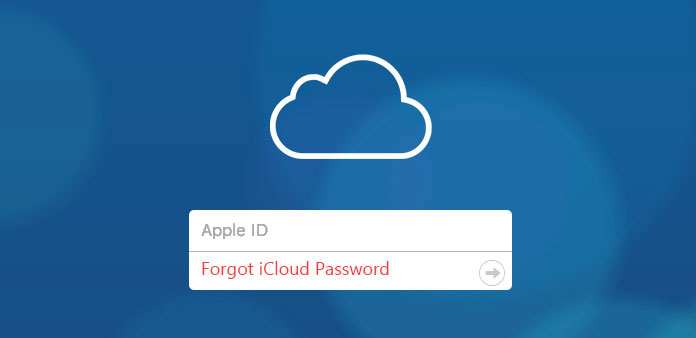
"Ο λογαριασμός μου iCloud αποθηκεύσει όλα τα σημαντικά αρχεία, τις εικόνες και τα μηνύματά μου, αλλά απλά ξέχασα τον κωδικό iCloud. - Τζέιν Άλαν
Γνωρίζετε το παραπάνω σενάριο; Μπορεί επίσης να αντιμετωπίσετε την παρόμοια κατάσταση. Μπορεί να έχετε εκατοντάδες λογαριασμούς με διαφορετικούς κωδικούς πρόσβασης σε κάθε μία για λόγους ασφαλείας. Όταν πρόκειται για λογαριασμό iCloud, θα ενοχληθεί αν ξεχάσετε τον κωδικό πρόσβασης iCloud, ειδικά όταν υπάρχουν σημαντικά έγγραφα στον λογαριασμό iCloud. Αλλά μην ανησυχείτε! Το άρθρο έχει μια δέσμη λύσεων που θα σας βοηθήσουν.
Μέρος 2: Πώς να ανακτήσετε ξεχασμένο κωδικό πρόσβασης iCloud στο iPhone
Μέρος 1: Πώς να επαναφέρετε τον ξένο κωδικό πρόσβασης iCloud χρησιμοποιώντας ένα μήνυμα ηλεκτρονικού ταχυδρομείου ανάκτησης
Αυτό το μέρος περιλαμβάνει την αποστολή ενός μηνύματος ανάκτησης στο email της Apple ID που σχετίζεται με τον λογαριασμό iCloud σας. Όταν λάβετε το μήνυμα αποκατάστασης, μπορείτε να επαναφέρετε τον κωδικό πρόσβασης iCloud σύμφωνα με τις οδηγίες. Είναι αρκετά απλό, απλά πρέπει να ακολουθήσετε τα βήματα όπως γράφετε παρακάτω.
Βήμα 1: Ξεκινήστε το πρόγραμμα περιήγησης Safari στο iPhone σας και πληκτρολογήστε "iforgot.apple.com" στη γραμμή διευθύνσεων.
Βήμα 2: Υπάρχουν δύο επιλογές ανάκτησης κωδικού πρόσβασης "Εισαγάγετε ID της Apple" και "Ξεχάσατε το αναγνωριστικό της Apple". Επιλέξτε "Εισαγάγετε το αναγνωριστικό της Apple" και στη συνέχεια πληκτρολογήστε το email που σχετίζεται με το αναγνωριστικό σας Apple, κάντε κλικ στο κουμπί "Επόμενο" στην επάνω δεξιά γωνία.
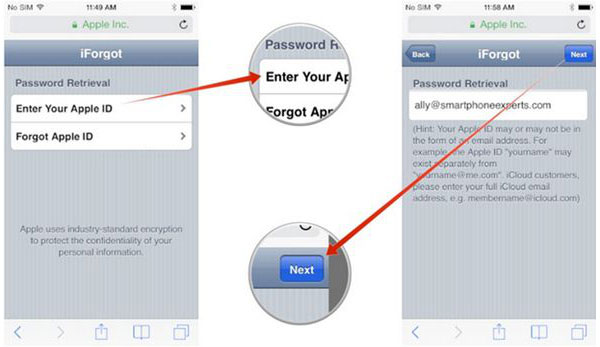
Βήμα 3: Αφού εισαγάγετε το αναγνωριστικό ηλεκτρονικού ταχυδρομείου της Apple, επιλέξτε "Επαναφορά μέσω ηλεκτρονικού ταχυδρομείου" στην επιλογή "Επιλογές επαναφοράς πακέτων" που εμφανίζονται.
Βήμα 4: Θα βρείτε την καρτέλα "Αποστολή ηλεκτρονικού ταχυδρομείου". Ελέγξτε την αλληλογραφία αποστολής που αποστέλλεται στο Apple ID του ηλεκτρονικού σας ταχυδρομείου και ακολουθήστε τις οδηγίες που αναφέρονται εκεί για να επαναφέρετε τον κωδικό πρόσβασης iCloud.
Μέρος 2: Πώς να ανακτήσετε ξεχασμένο κωδικό πρόσβασης iCloud στο iPhone
Μια άλλη μέθοδος ανάκτησης κωδικού πρόσβασης iCloud που μπορείτε να δοκιμάσετε είναι μέσω της υπηρεσίας iCloud της Apple για την ανάκτηση του κωδικού πρόσβασης iCloud σε iPhone & iPad. Για να ανακτήσετε γρήγορα τον κωδικό πρόσβασης iCloud, βεβαιωθείτε ότι ακολουθείτε το σωστό βήμα παρακάτω.
Βήμα 1: Ανοίξτε την εφαρμογή "Ρυθμίσεις", μετά κάντε κύλιση προς τα κάτω και επιλέξτε την υπηρεσία iCloud.
Βήμα 2: Εισαγάγετε τη διεύθυνση ηλεκτρονικού ταχυδρομείου σας και πατήστε την επιλογή "Ξεχάσατε το αναγνωριστικό ή τον κωδικό πρόσβασης της Apple;".
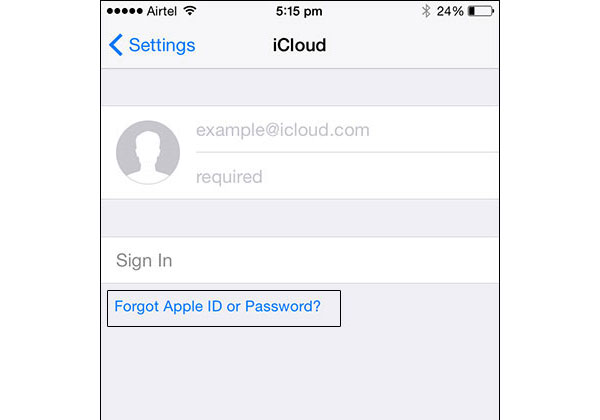
Βήμα 3: Τώρα έχετε δύο επιλογές:
Εάν ξεχάσατε μόνο τον κωδικό πρόσβασης, εισαγάγετε το αναγνωριστικό της Apple και κάντε κλικ στο κουμπί "Επόμενο".
Αν ξεχάσατε ταυτόχρονα το αναγνωριστικό και τον κωδικό πρόσβασης, μπορείτε να πατήσετε στο "Ξεχάσατε το αναγνωριστικό της Apple" και, στη συνέχεια, εισαγάγετε τη διεύθυνση και το όνομα της ηλεκτρονικής σας διεύθυνσης για να λάβετε το αναγνωριστικό της Apple.
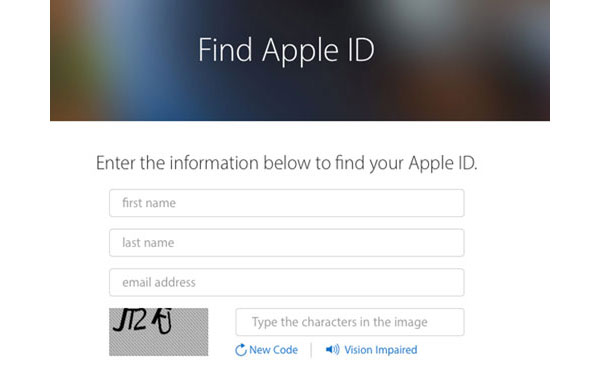
Βήμα 4: Θα σας ζητηθούν οι ερωτήσεις ασφαλείας που δημιουργήσατε. Απάντησε τους.
Βήμα 5: Τώρα μπορείτε να επαναφέρετε τον κωδικό σας iCloud.
Μέρος 3: Πώς να επαναφέρετε τον κωδικό πρόσβασης iCloud που ξεχάσατε χρησιμοποιώντας επαλήθευση σε δύο βήματα
Εάν έχετε ενεργοποιήσει τον έλεγχο ταυτότητας δύο παραγόντων στο λογαριασμό σας, η διαδικασία ανάκτησης του κωδικού πρόσβασης iCloud θα είναι αρκετά διαφορετική για εσάς. Σε αυτήν την περίπτωση, ακόμα και αν ξεχάσετε τον κωδικό πρόσβασης iCloud, μπορείτε να ανακτήσετε τον κωδικό iCloud από οποιαδήποτε άλλη από τις αξιόπιστες συσκευές σας. Έτσι, θα χρειαστείτε την πιο αξιόπιστη συσκευή Apple σας για να συνεργαστείτε μαζί σας. Πρέπει να είναι είτε iPhone είτε iPad. Ακολουθούν τα συγκεκριμένα βήματα:
Βήμα 1: Ξεκινήστε το πρόγραμμα περιήγησης Safari στο iPhone σας και πληκτρολογήστε "iforgot.apple.com" στη γραμμή διευθύνσεων.
Βήμα 2: Υπάρχουν δύο επιλογές "Εισαγάγετε αναγνωριστικό της Apple" και "Ξεχάσατε το αναγνωριστικό της Apple". Επιλέξτε "Εισαγάγετε το αναγνωριστικό της Apple". Αφού εισαγάγετε το αναγνωριστικό ηλεκτρονικού ταχυδρομείου σας πατήστε στο "Επόμενο" στην επάνω δεξιά γωνία.
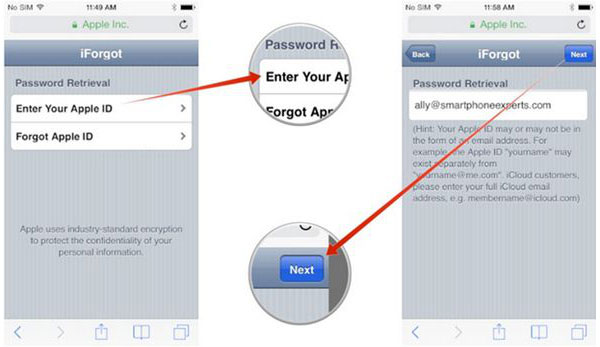
Βήμα 3: Θα σας ζητηθεί να εισαγάγετε το κλειδί αποκατάστασης και, στη συνέχεια, πατήστε "Επόμενο" στην επάνω δεξιά γωνία. Στη συνέχεια, επιλέξτε μια αξιόπιστη συσκευή, κάντε κλικ στο κουμπί "Επόμενο".
Εάν ξεχάσατε μόνο τον κωδικό πρόσβασης, εισαγάγετε το αναγνωριστικό της Apple και κάντε κλικ στο κουμπί "Επόμενο".
Συμβουλές: Το κλειδί αποκατάστασης σας παρασχέθηκε από την Apple inc όταν ενεργοποιήσατε αυτήν τη διαδικασία επαλήθευσης σε δύο βήματα κατά την επαλήθευση του τηλεφώνου σας. Σε περίπτωση που δεν το θυμάστε αυτό, δεν μπορείτε να προχωρήσετε.
Βήμα 4: Θυμηθείτε ότι σας είπαμε σχετικά με μια αξιόπιστη συσκευή της Apple; Τώρα πρέπει να επαληθεύσετε την ταυτότητά σας και να πατήσετε το κουμπί "Επόμενο" στην επάνω δεξιά γωνία της οθόνης. Η συσκευή θα πρέπει κατά προτίμηση να είναι αυτή που βρίσκεστε αυτήν τη στιγμή.
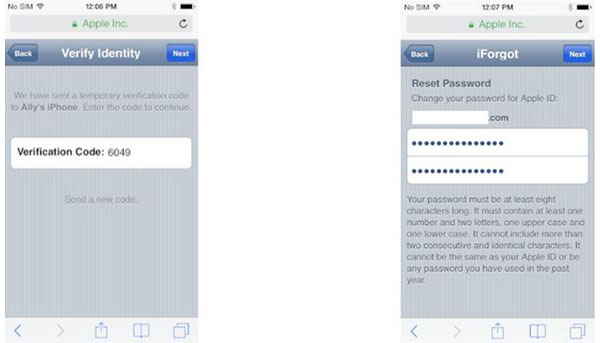
Βήμα 5: Τώρα πρέπει να εισαγάγετε τον κωδικό επαλήθευσης και να πατήσετε και πάλι "Επόμενο".
Βήμα 6: Πληκτρολογήστε τον νέο κωδικό πρόσβασής σας και πατήστε "Επόμενο".
Λιγότερο από ό, τι νομίζετε ότι θα λάβετε ένα μήνυμα ηλεκτρονικού ταχυδρομείου επιβεβαίωσης από την Apple inc σχετικά με την επαναφορά του κωδικού πρόσβασης iCloud και αν ο λογαριασμός σας ήταν έτοιμος για πρόσβαση σε αυτό. Στη συνέχεια, μπορείτε να συνδεθείτε στο λογαριασμό iCloud με τον νέο κωδικό πρόσβασής σας.
Μέρος 4: Πώς να δημιουργήσετε αντίγραφα ασφαλείας των δεδομένων iPhone σε περίπτωση που ξεχάσετε τον κωδικό iCloud
Εάν σας ενοχλείτε από το κλειδωμένο από το iCloud σας μερικές φορές. Ή αν φοβάστε ότι δεν θα είστε σε θέση να θυμάστε τις ερωτήσεις ασφαλείας και το εφεδρικό ηλεκτρονικό ταχυδρομείο επίσης, σε αυτή την περίπτωση θα πρέπει να δημιουργήσετε αντίγραφα ασφαλείας των αρχείων σας μέσω του εργαλείου τρίτου μέρους πριν ξεχάσετε τον κωδικό πρόσβασης iCloud. Το Tipard Αποκατάσταση στοιχείων iOS θα είναι ιδανικό για εσάς να δημιουργήσετε αντίγραφα ασφαλείας για το iPhone χωρίς κωδικό πρόσβασης, επειδή διατηρεί όλο το εφεδρικό σας απόρρητο και μπορείτε να έχετε πρόσβαση σε αυτό οποιαδήποτε στιγμή άνετα.
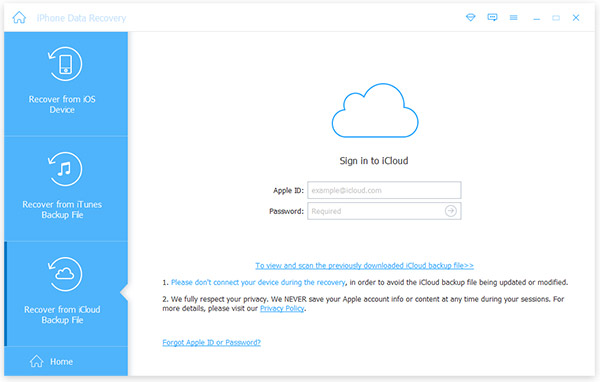
Επιπλέον, αυτό το εργαλείο προσφέρει εξαιρετικές λειτουργίες αλλά απλή διεπαφή. Η λειτουργία είναι αρκετά εύκολη ακόμη και για πράσινα χέρια. Δεν έχει σημασία τι συσκευές iOS, όπως iPad / iPod / iPhone, είστε σε θέση να δημιουργήσετε αντίγραφα ασφαλείας σημαντικών δεδομένων χρησιμοποιώντας το.
Συμπέρασμα
Είναι πολύ συνηθισμένο να ξεχνάτε τον κωδικό πρόσβασης iCloud λόγω τόσων λογαριασμών. Σε αυτό το άρθρο, σας παρουσιάζουμε τρεις μεθόδους για να επαναφέρετε τον κωδικό πρόσβασης iCloud ανεξάρτητα από το εάν έχετε το αναγνωριστικό ή τον κωδικό πρόσβασής σας ή όχι. Ωστόσο, η καλύτερη μέθοδος διατηρεί πάντα ένα αντίγραφο ασφαλείας, αυτό το άρθρο σας δείχνει ένα εργαλείο τρίτου μέρους για την δημιουργία αντιγράφων αρχείων επιτέλους. Το Tipard iOS Data Recovery θα είναι ιδανικό για εσάς. Μας ενημερώστε εάν έχετε οποιεσδήποτε άλλες ερωτήσεις, θα θέλαμε να τους απαντήσουμε!